
آموزش نرم افزار mycam

نحوه راه اندازی دوربین وای فای با اپلیکیشن mycam
آموزش و نصب دوربین وای فای با نرم افزار mycam و تنظیمات اپلیکیشن
ابتدا باید برنامه مای کم رو از گوگل پلی یا اپ استور دانلود کنید یا از طریق لینک زیر مستقیم
>> دانلود اپلیکیشن Mycam
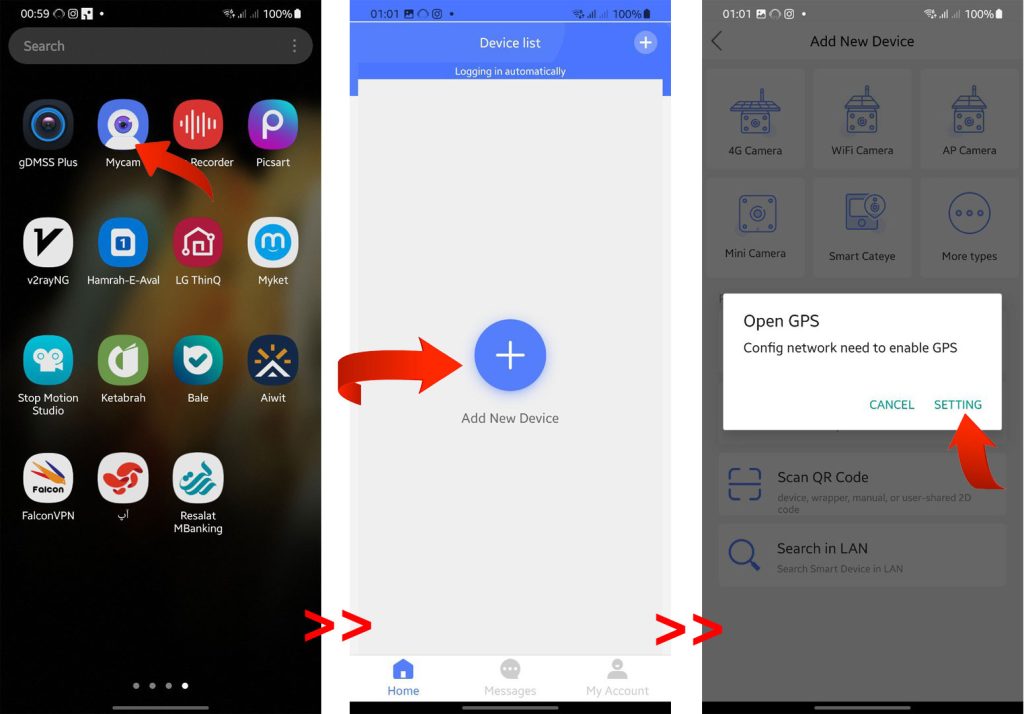
بعد از دانلود ایکون نرم افزار mycam داخل منو گوشی اضافه شده برنامه رو باز میکنیم و داخل برنامه روی گزینه Add New Device میزنیم و در صفحه بعد از شما میخواد که GPS رو روشن کنید وارد تنظیمات گوشی و گزینه جی پی اس رو روشن کنید
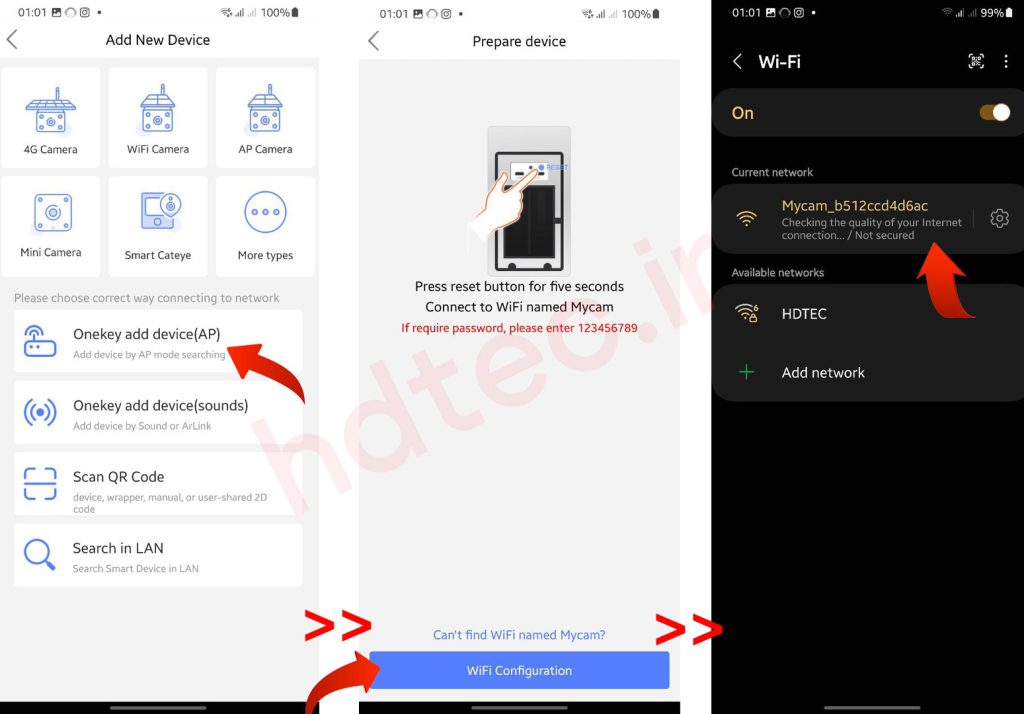
بعد از روشن کردن GPS گزینه Onekey add device(AP) رو بزنید و در این مرحله ابتدا دوربین رو ریست کنید صبر کنید تا دوربین بالا بیاد و بعد از چراغ چشمک زن شد گزینه WiFi Configuration رو انتخاب کنید و به صفحه وای فای گوشی انتقال پیدا میکنید که باید اسم وای فای دوربین که با mycam شروع شده رو پیدا کنید و انتخاب صبر کنید تا گوشی به دوربین متصل شود
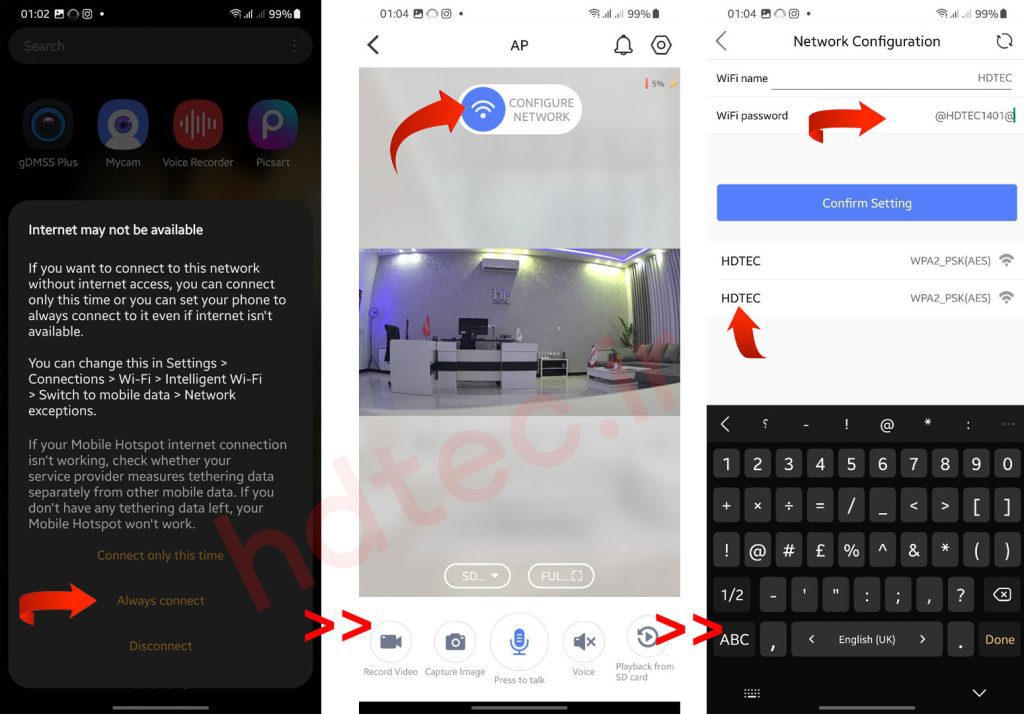
در این موقعه از شما سوال میشود که میخواین وای فای به دوربین به صورت همیشه وصل باشه یا فقط این بار یا ارتباط دوربین با گوشی قطع کنید ک گزینه Always connect رو انتخاب میکنید و وارد برنامه میشوید تصویر دوربین نمایش داده میشود در اینجا دوربین به صورت AP mode به گوشی وصل هست برای انتقال تصویر از طریق اینترنت باید گزینه بالای تصویر دوربین configure network انتخاب نمایید و در مرحله بعد اسم مودم رو پیدا و انتخاب میکنید و در بالا پسورد مودم رو وارد میکنید
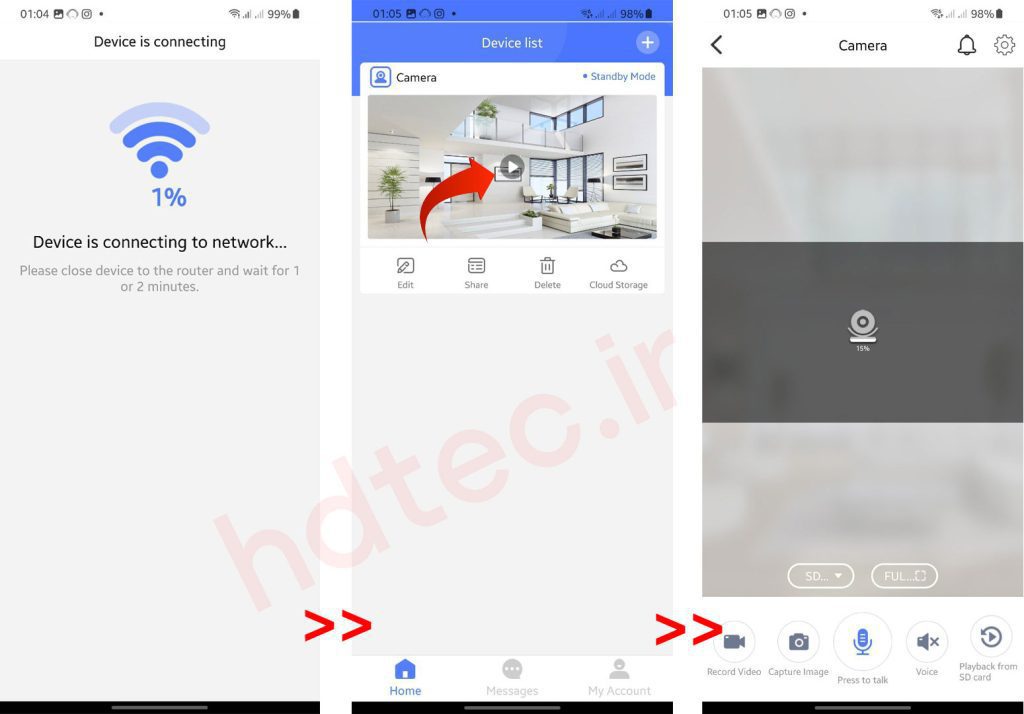
در این مرحله باید صبر کنید تا دوربین مودم رو پیدا کند و کانکت شود و بعد از اینکه دوربین ادد شد روی گزینه تصویر به صورت پلی هست بزنید و باز صبر کنید که انتقال تصویر از طریق اینترنت انجام شود
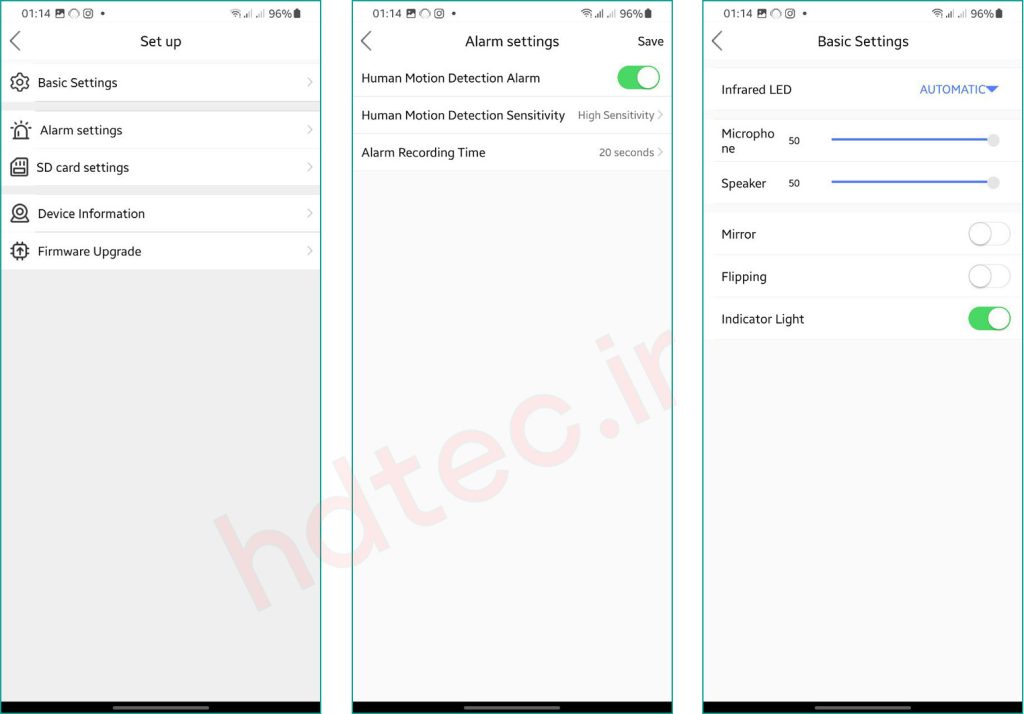
نمایی از تنظیمات اپلیکیشن Mycam که قابلیت تشخیص انسان و حرکت رو دارد و همچنین میزان استفاده از حافظه و تنظیمات صدا در دوربین و نوع حالت چرخش افقی و عمودی دوربین رو انتخاب کنید
در صورتی که تصویر یا یک سری باگ در دوربین وای فای داشتید حتما سیستم دوربین رو آپدیت کنید با استفاده از گزینه Firmware Upgrade تا مشکلی در انتقال تصویر نداشته باشید
تهیه شده توسط گروه مهندسی اچ دی تک

